Ви хочете створити генеративні зображення з тексту за допомогою Stable Diffusion AI (SD AI)? Ця стаття є найпростішим покроковим посібником для досягнення цього.
Створення видатних зображень для блогів, відео, веб-сайтів і програм повинно бути недорогим і швидким, коли штучний інтелект (ШІ) процвітає. Вам більше не потрібно займатися візуальним дизайном або творчим фоном, щоб створювати приголомшливі зображення, які приваблюють читачів, веб-трафік або користувачів додатків.
Техніка створення зображень штучного інтелекту також може зробити ваші веб-додатки та мобільні додатки, які працюють із графічним дизайном і редагуванням, більш ефективними.
Продовжуйте читати, щоб дізнатися про зручні способи запуску найпопулярнішого штучного інтелекту для генерації зображень, ШІ стабільного розповсюдження, на вашому Mac і ПК.
Що таке стабільний дифузійний штучний інтелект?
Stable Diffusion AI — це передова модель штучного інтелекту, що працює з обробкою зображень. Він приймає текст як підказку та генерує зображення на основі різних моделей дифузії. Він використовує процес дифузії для ітераційного створення зображень.
На відміну від інших штучних інтелектів для генерування зображень, Stable Diffusion не генерує зображення за один раз із навчальних розподілів. Замість цього він використовує покроковий процес дифузії для поступового вдосконалення зображення під час послідовних спроб.
Якщо вам коли-небудь знадобилося використовувати такі інструменти штучного інтелекту, як MidJourney, DALL-E, Contrastive Language-Image Pre-Training (CLIP), Playground AI тощо, тоді вам сподобається Stable Diffusion. Це дозволяє створювати уявні зображення з нуля. Отримані зображення мають стандартну якість, тому ви можете використовувати їх на веб-сайтах, у програмах і маркетингових матеріалах.
Причини для локального запуску Stable Diffusion AI
Stable Diffusion AI — це інструмент ШІ з відкритим кодом. Отже, будь-хто може отримати свою контрольну точку або навчальну модель штучного інтелекту з загальнодоступних репозиторіїв і генерувати зображення ШІ самостійно. Існує два способи використання цього інструменту ШІ для створення зображень:
Ось причини для запуску Stable Diffusion AI у вашій системі:
Можливо, найважливішою причиною локального запуску SD AI є можливість модифікувати навчальну модель і результат. Наприклад, ви можете використовувати такі налаштування:
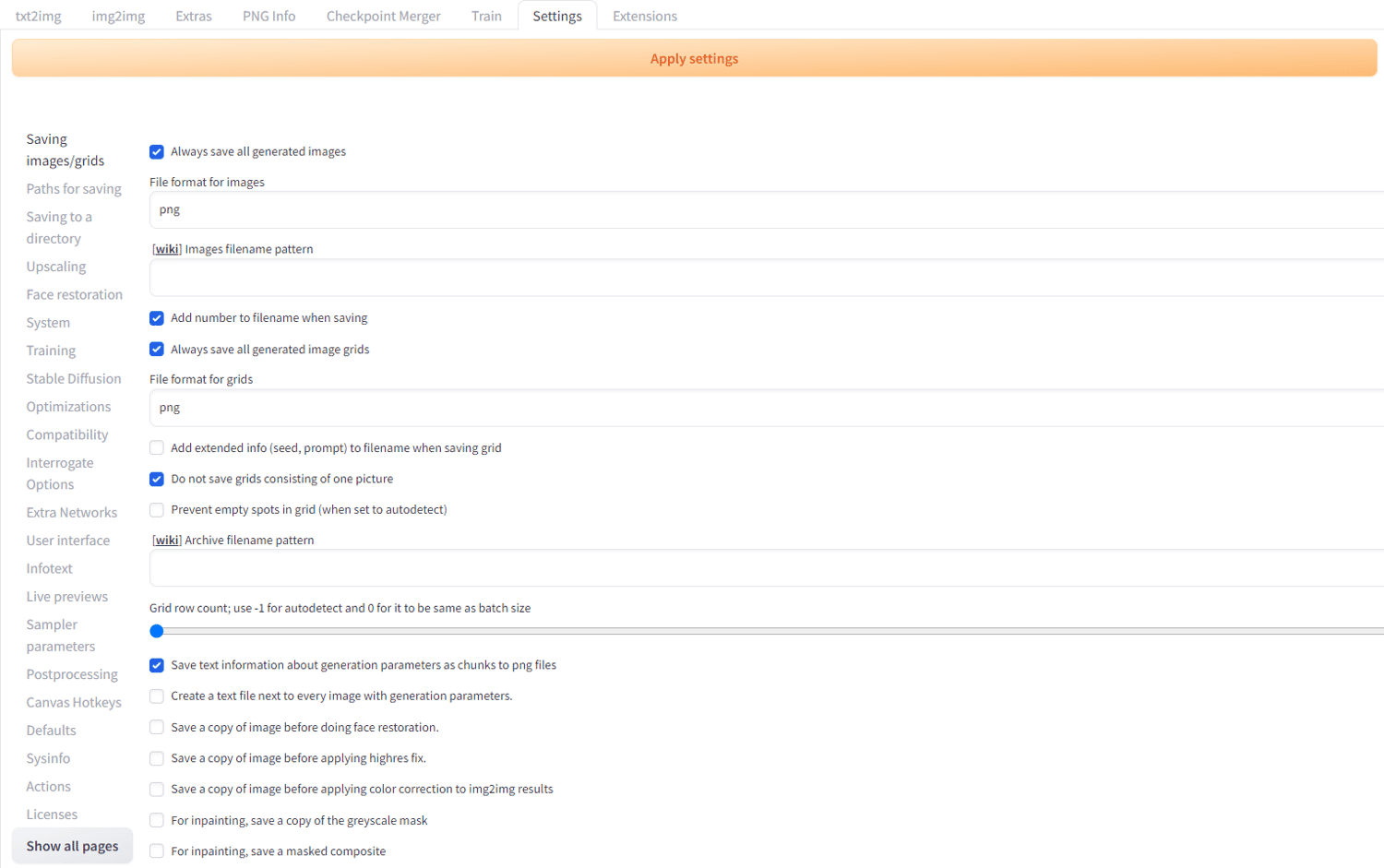
- Масштабування зображення
- Опитайте варіанти
- Відновлення обличчя
- Навчання спеціальної моделі ШІ
- Параметри семплера
- Перетворення тексту на зображення
- Зображення до зображення
- Злиття КПП
- Роздільна здатність зображення, ширина, висота тощо, точне налаштування
Тепер, коли ви знаєте більше про SD AI та обґрунтування його локального запуску, нижче перегляньте інструкції щодо запуску його на ПК з Windows і Mac:
Як запустити Stable Diffusion AI у Windows
Простий робочий процес для запуску SD AI на вашому ПК полягає в установці необхідних програмних пакетів на ПК. Потім вам потрібно отримати останню контрольну точку або навчальну модель ШІ з загальнодоступного сховища.
Отримавши контрольну точку, об’єднайте її з графічним інтерфейсом користувача для Stable Diffusion і почніть створювати зображення. Ось покроковий опис усього процесу. Дотримуйтесь, щоб успішно запустити SD AI з першої спроби.
Вимоги до ПК
Оскільки штучний інтелект генеративного зображення значною мірою покладається на конфігурацію апаратного забезпечення вашого ПК для виконання мільйонів обчислень, які він виконує, ви повинні використовувати для цієї мети високопродуктивний ПК. Для безперебійної роботи SD AI на вашому комп’ютері має бути таке апаратне забезпечення:
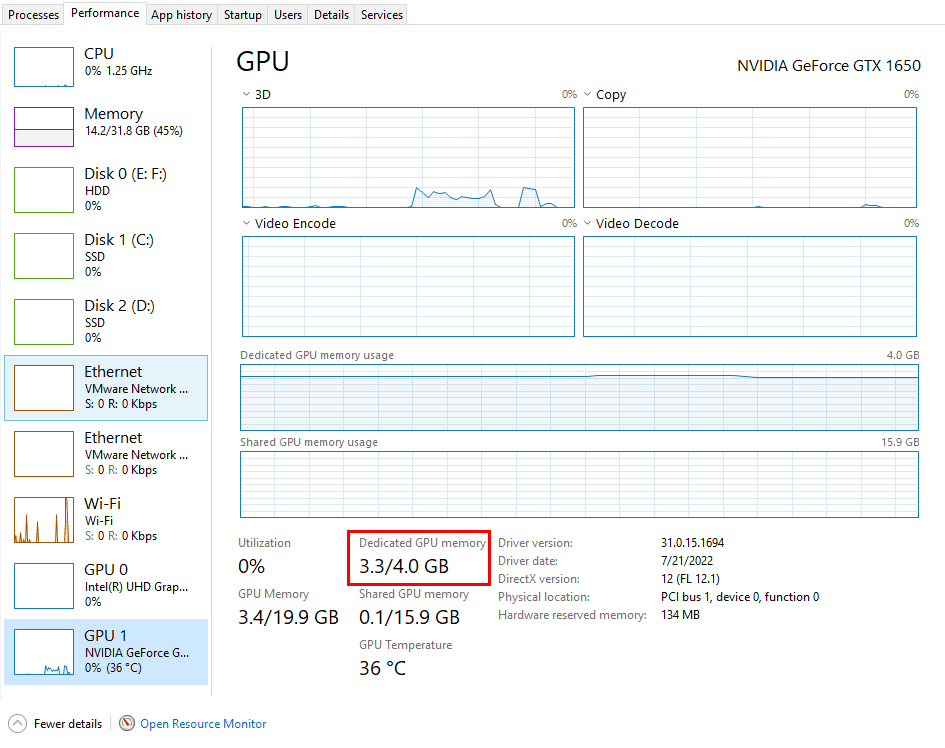
- Windows 8 або Windows 10 або Windows 11
- Багатоядерні процесори (64-розрядні), як-от Intel Core i7 12-го покоління або краще
- 16 ГБ або більше оперативної пам’яті DDR4 або DDR5
- NVMe SSD для швидшого виконання коду на локальному диску
- Виділений графічний процесор від NVIDIA або Radeon із 8 ГБ відеопам’яті або більше
- 4 ГБ відеопам’яті також працюватиме, але швидкість обробки може бути нижчою
- Підключення до Інтернету для частого оновлення програмного забезпечення
- Ефективна система охолодження процесора, оскільки генеративна обробка зображень або покращення за допомогою ШІ є виснажливими процесами, які виділяють багато тепла
Завантажте та встановіть Git
По-перше, вам потрібно завантажити та встановити систему контролю версій Git для вашого ПК. Ось як:
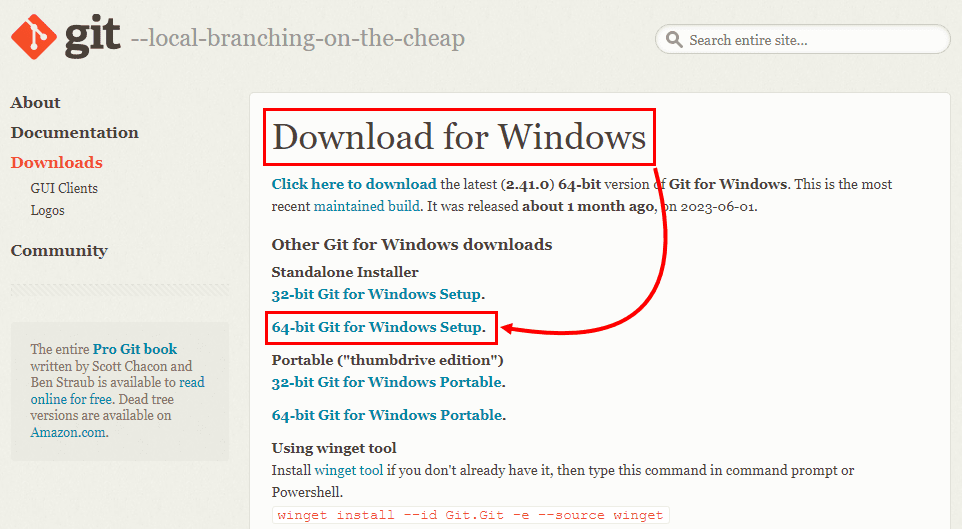
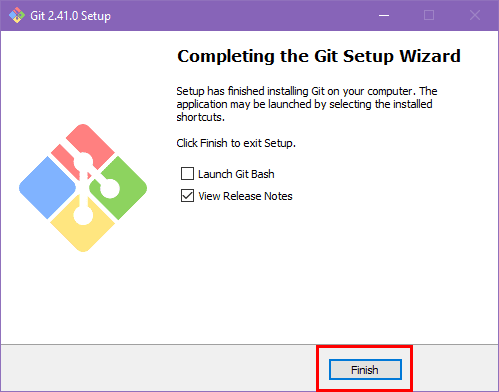
Завантажте та встановіть Python
Stable Diffusion використовує різні бібліотеки Python для запуску своїх моделей ШІ, виконання складних математичних обчислень тощо. Тому вам потрібно інсталювати останній пакет програмного забезпечення Python на вашому ПК. Виконайте такі дії:
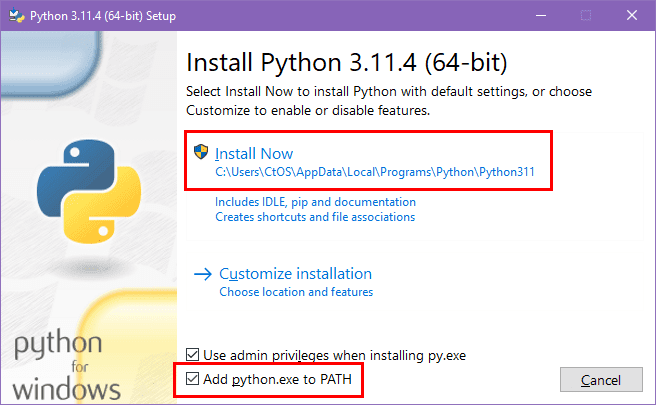
Клонуйте Stable Diffusion WebUI на ПК
Щоб запустити SD AI на ПК, вам потрібен графічний інтерфейс користувача. Це полегшує створення зображення. Вам не потрібно запам’ятовувати складні команди Python, щоб генерувати текст у зображення, зображення в зображення, змінювати налаштування моделі ШІ тощо.
По-перше, вам потрібно створити каталог на локальному жорсткому диску, куди потрібно імпортувати Stable Diffusion WebUI з GitHub. У цьому каталозі також будуть розміщені всі контрольно-пропускні пункти SD AI або навчальні моделі. Тож перейдіть до будь-якого диска на вашому ПК, клацніть правою кнопкою миші та виберіть опцію «Нова папка». Перейменуйте папку на StableDiffusionAI.
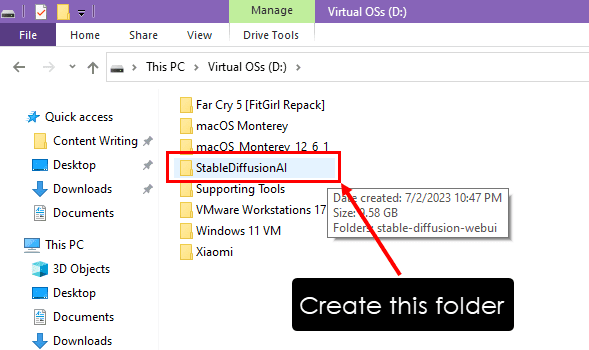
Тепер ви готові клонувати SD AI webUI в цій папці за допомогою клієнта Git і репозиторію GitHub. Виконайте такі дії:
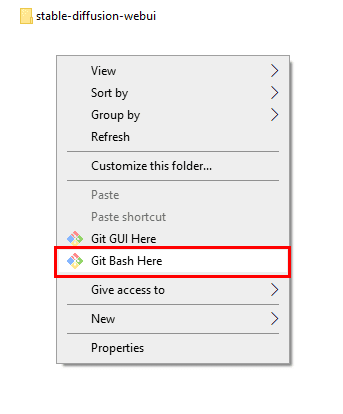
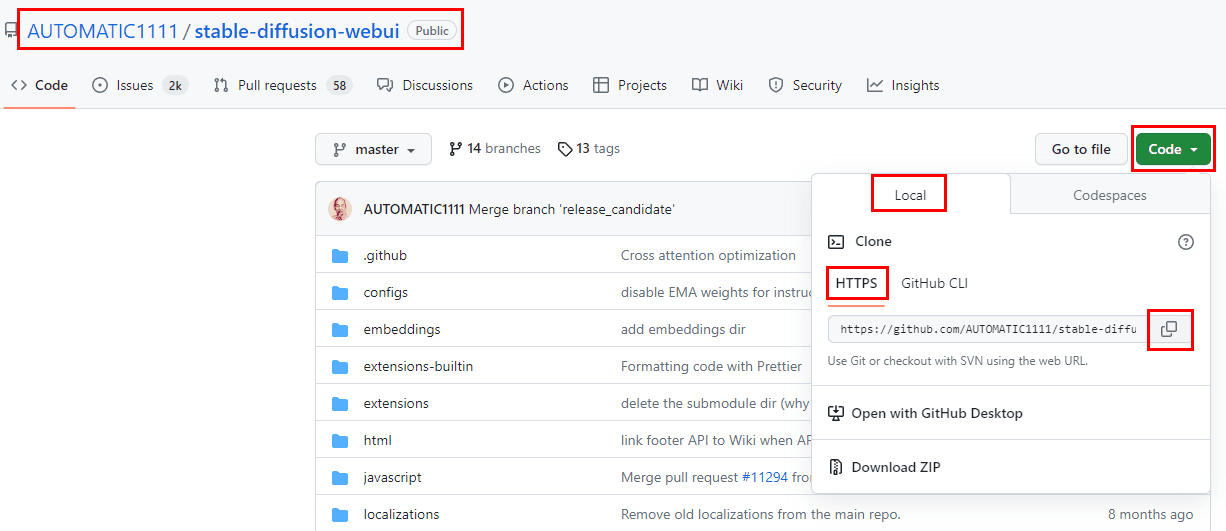
Наразі ви успішно скопіювали URL-адресу SD AI webUI. Тепер знайдіть нижче кроки, щоб клонувати його на вашому ПК за допомогою клієнта Git.
git clone <a href="https://github.com/AUTOMATIC1111/stable-diffusion-webui.git" target="_blank" rel="noopener">https://github.com/AUTOMATIC1111/stable-diffusion-webui.git</a>
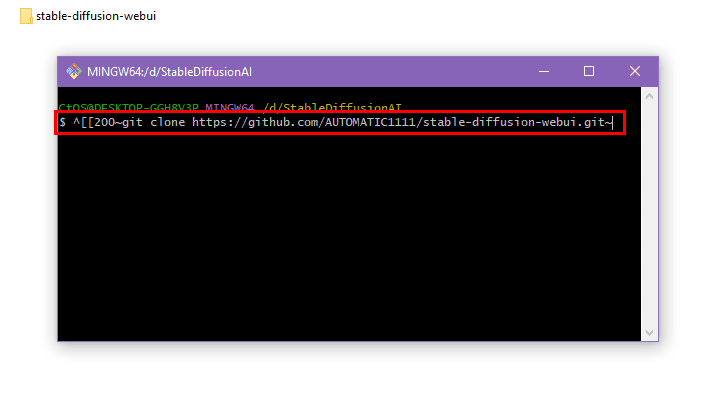
Ви успішно створили файли, необхідні для запуску Stable Diffusion AI за допомогою графічного інтерфейсу користувача.
Завантажте моделі AI або контрольні точки
Тепер вам потрібно отримати останню модель навчання Stable Diffusion AI або контрольну точку.
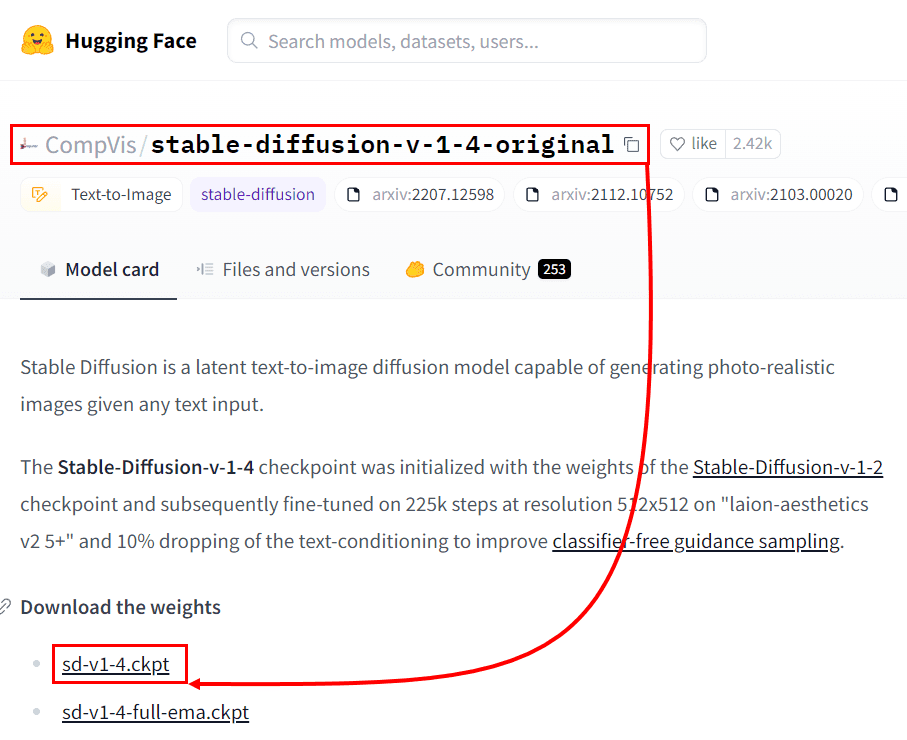
- sd-v1-4.ckpt
- sd-v1-4-full-ema.ckpt
StableDiffusionAI > stable-diffusion-webui > modelsStable-diffusion
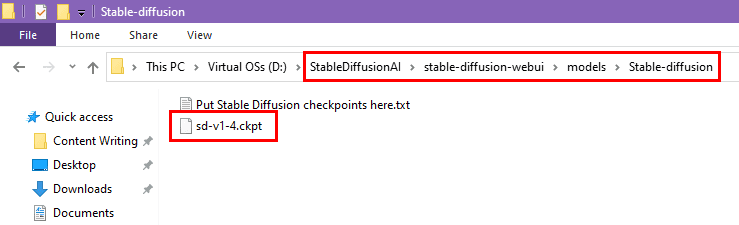
Наразі ви налаштували свій ПК на локальний запуск Stable Diffusion AI. Просто виконайте наведені нижче кроки, щоб веб-інтерфейс запустив справжню програму ШІ.
Запустіть Stable Diffusion AI
Виконайте такі кроки, щоб використовувати SD AI webUI для створення генеративних зображень за допомогою моделей дифузії:
git pull
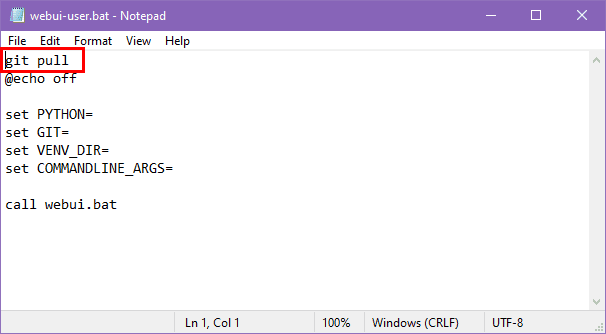

Тепер вам потрібно ввести текстову підказку в поле підказок txt2img. Натисніть Generate, і ви отримаєте необхідне генеративне зображення. Наприклад, я ввів такий запит:
створити зображення ПК з Windows 11 на столі
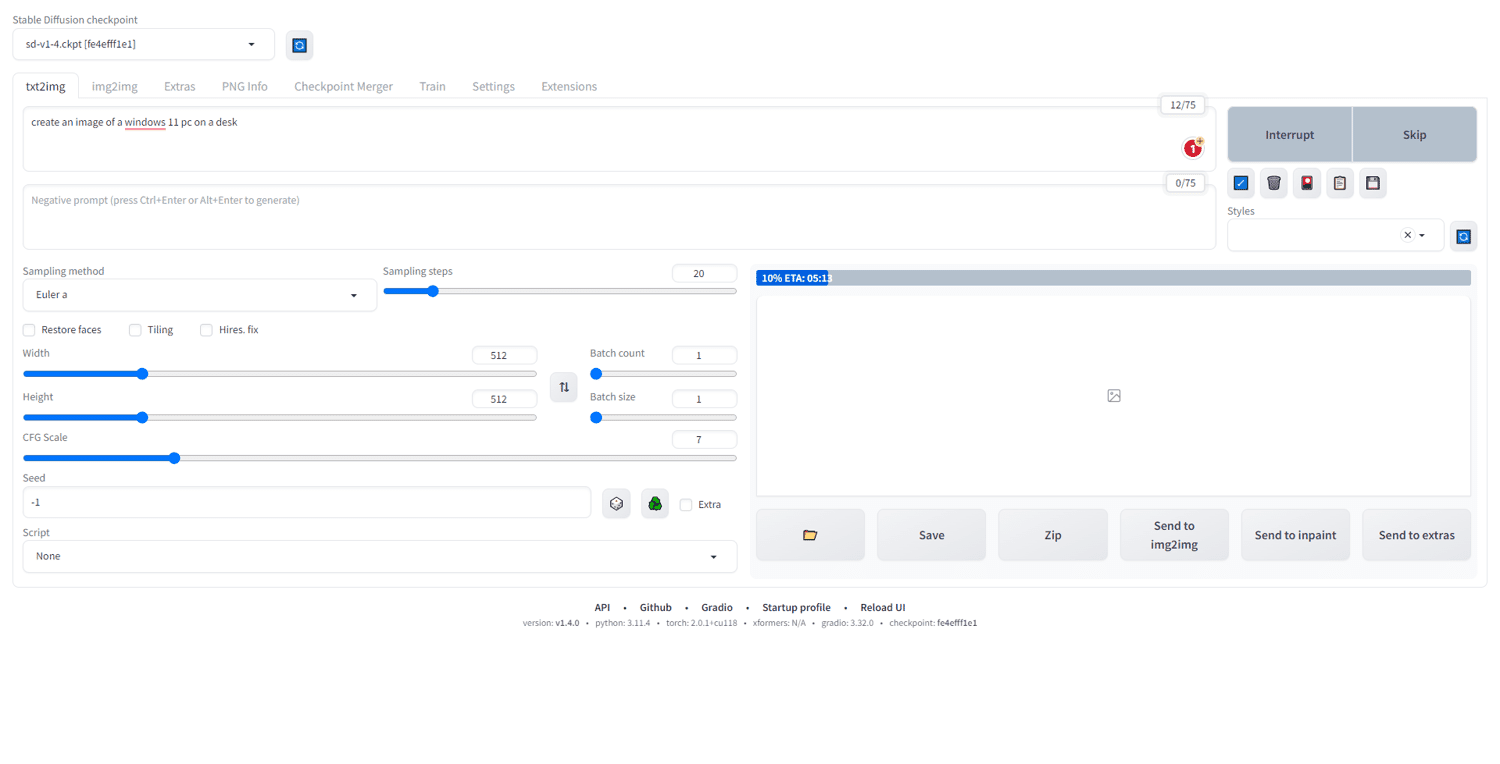
Знайдіть нижче результат:
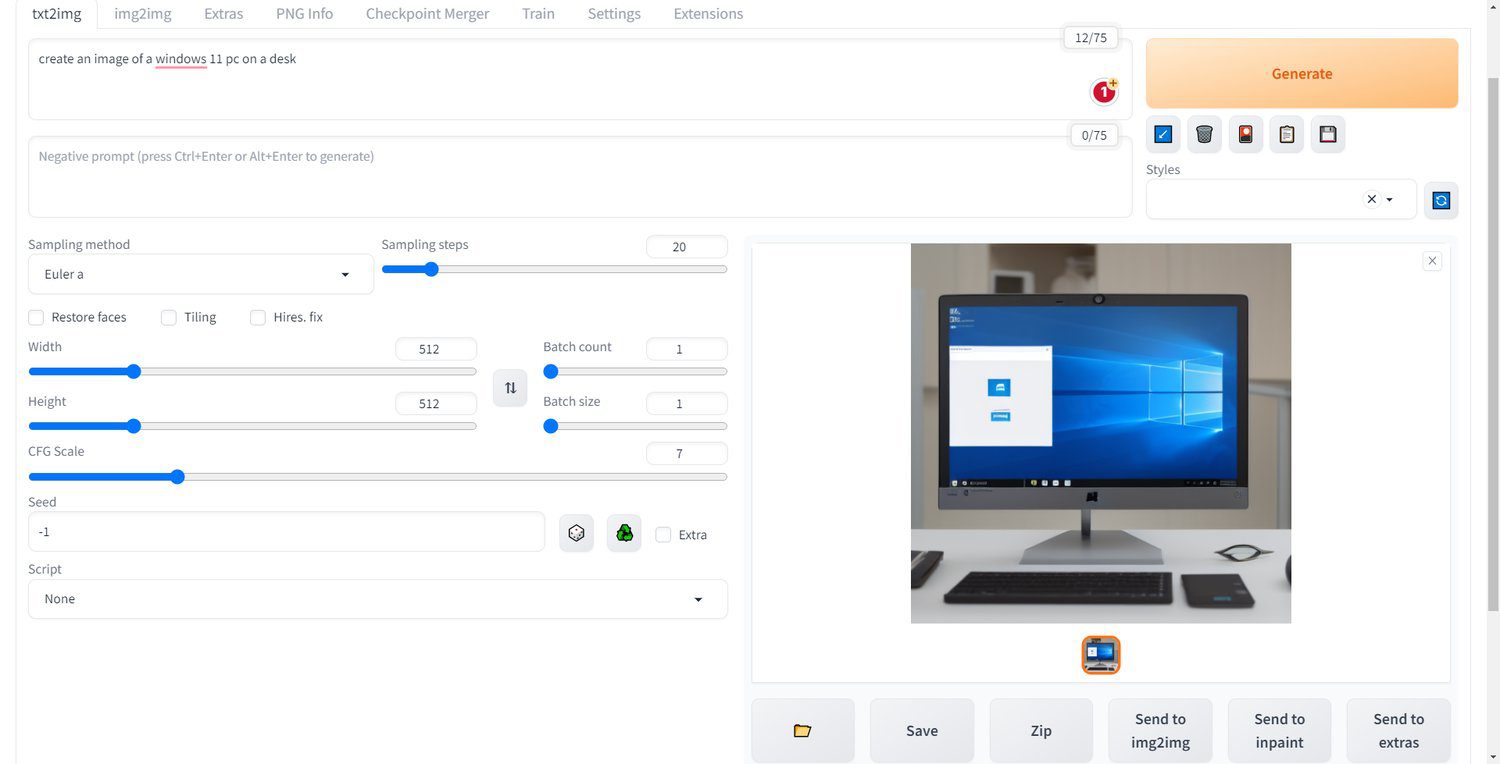
Щоразу, коли вам потрібно запустити Stable Diffusion AI, вам потрібно виконати файл webui-user.bat.
Як запустити Stable Diffusion AI на Mac
Ви можете застосувати той самий підхід на Mac, щоб запустити SD AI локально. Однак існує програма macOS, за допомогою якої можна запустити SD AI, а не виконувати всі дії, які ви робили на ПК з Windows 11 або 10. Це додаток DiffusionBee.
Вимоги Mac
Якщо ви хочете запустити SD AI на Mac, рекомендовані конфігурації апаратного забезпечення:
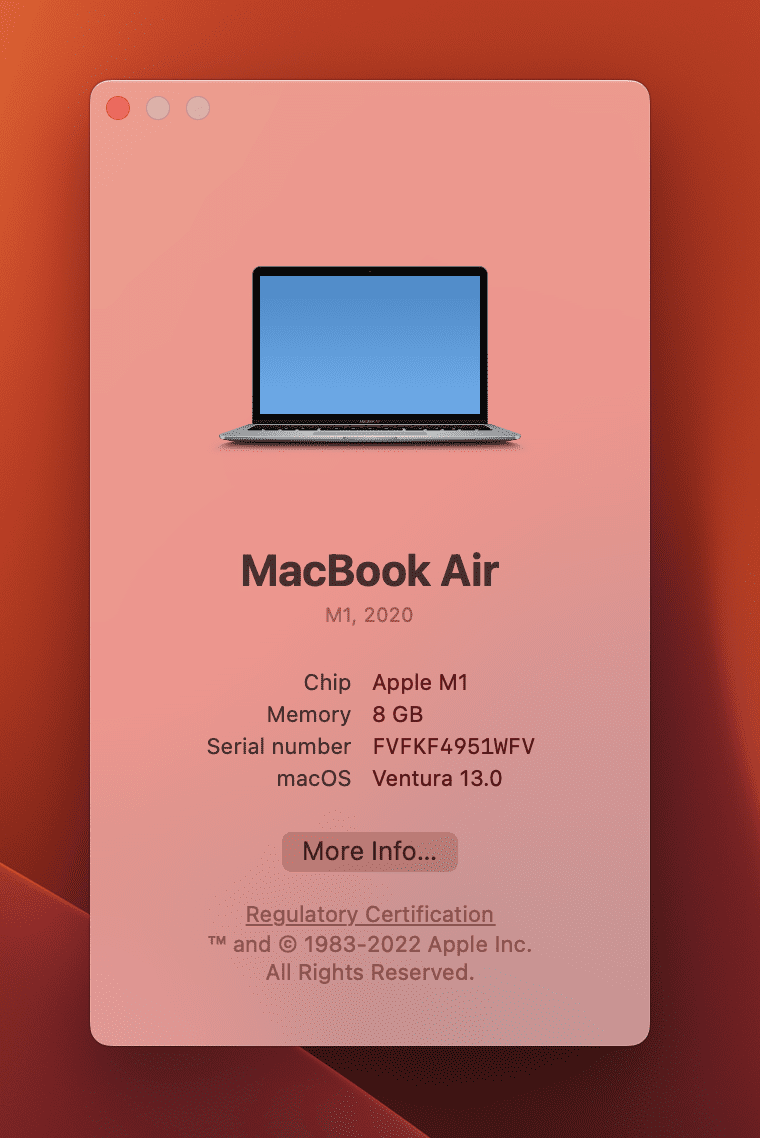
Ви також можете використовувати Mac на базі Intel, але швидкість обробки може бути нижчою.
Завантажте та встановіть DiffusionBee
Знайдіть нижче покроковий посібник із завантаження та запуску DiffusionBee на вашому Mac:
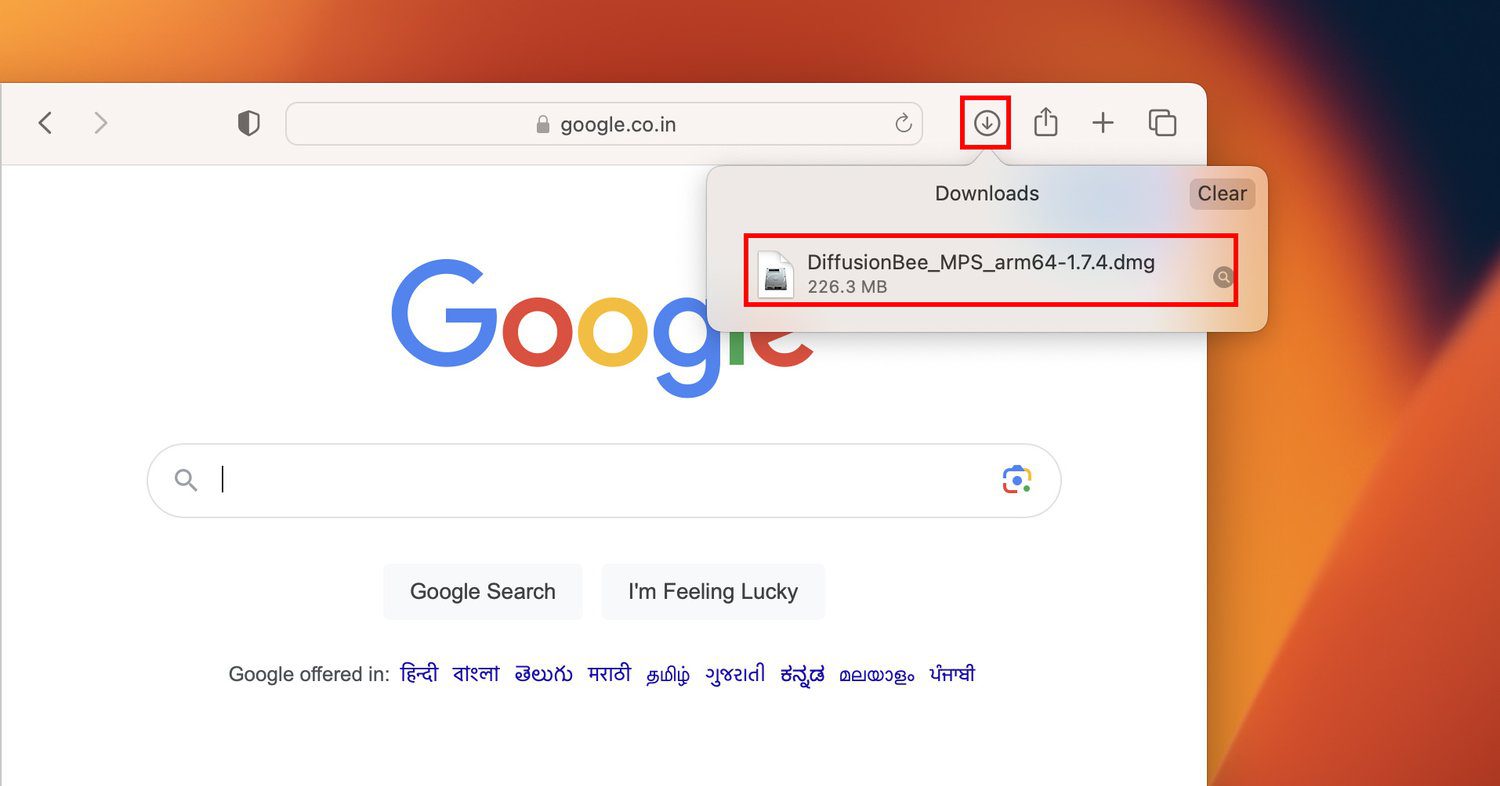
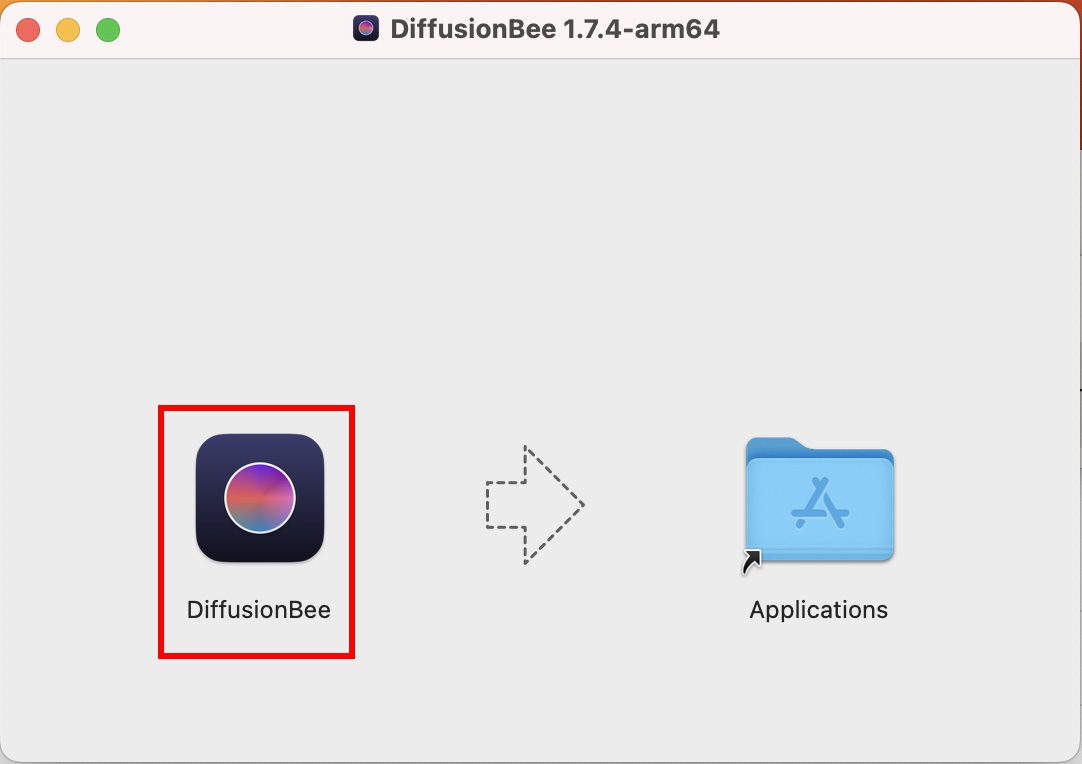
Після завершення завантаження ви можете почати використовувати SD AI на DiffusionBee, як і будь-яку іншу програму, яку ви використовуєте на своєму Mac. Це одноразовий процес і вимагає підключення до Інтернету. Щойно ви заповните програму DiffusionBee необхідними пакетами, ви зможете запустити її в режимі офлайн.
Запустіть Stable Diffusion AI через DiffusionBee
Коли DiffusionBee готовий приймати підказки «Текст у зображення» або «Зображення в зображення», ви побачите таке вікно:
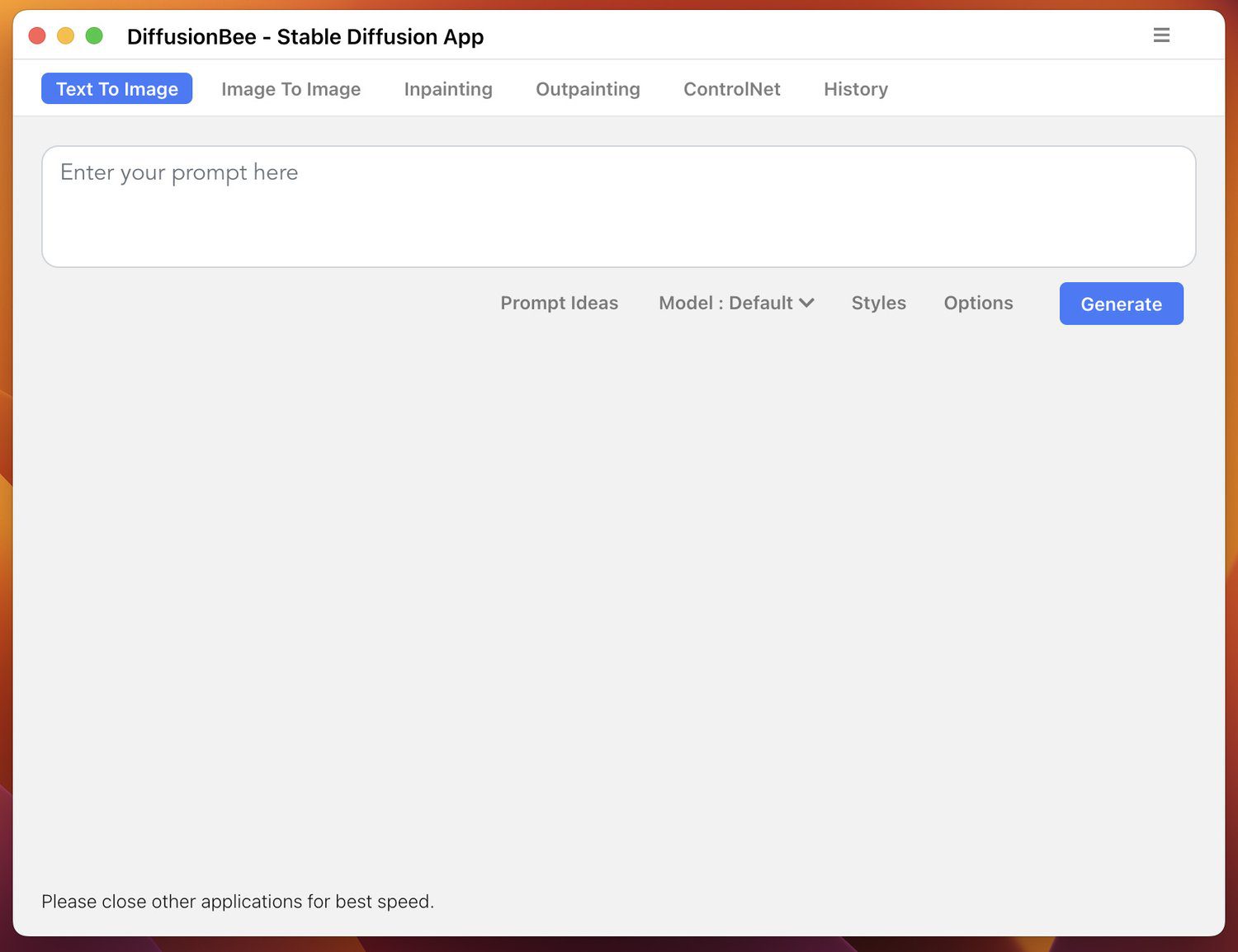
Перейдіть на вкладку «Текст у зображення» та введіть запит у полі підказки. Наприклад, я запустив цю підказку:
Створіть зображення кота, що лежить на клавіатурі
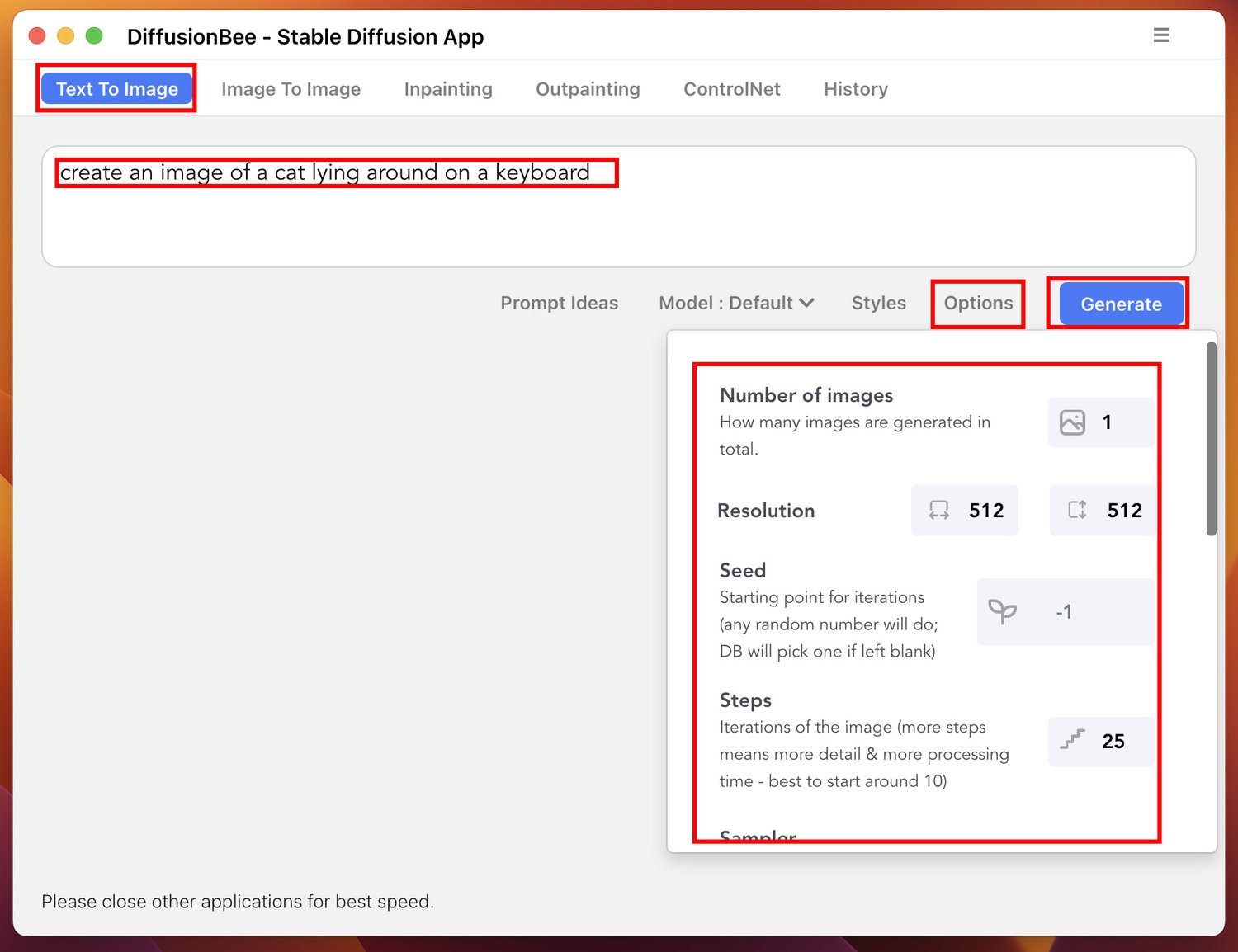
Натисніть кнопку «Параметри», щоб змінити вихідне зображення, змінивши такі значення:
- Кількість зображень
- резолюція
- насіння
- Кроки
- Пробник
- і багато інших варіантів
Завершивши оптимізацію генеративної моделі ШІ, натисніть кнопку «Створити». Ви повинні побачити панель прогресу створення. Коли він закінчиться, ви отримаєте зображення приблизно на зразок цього:
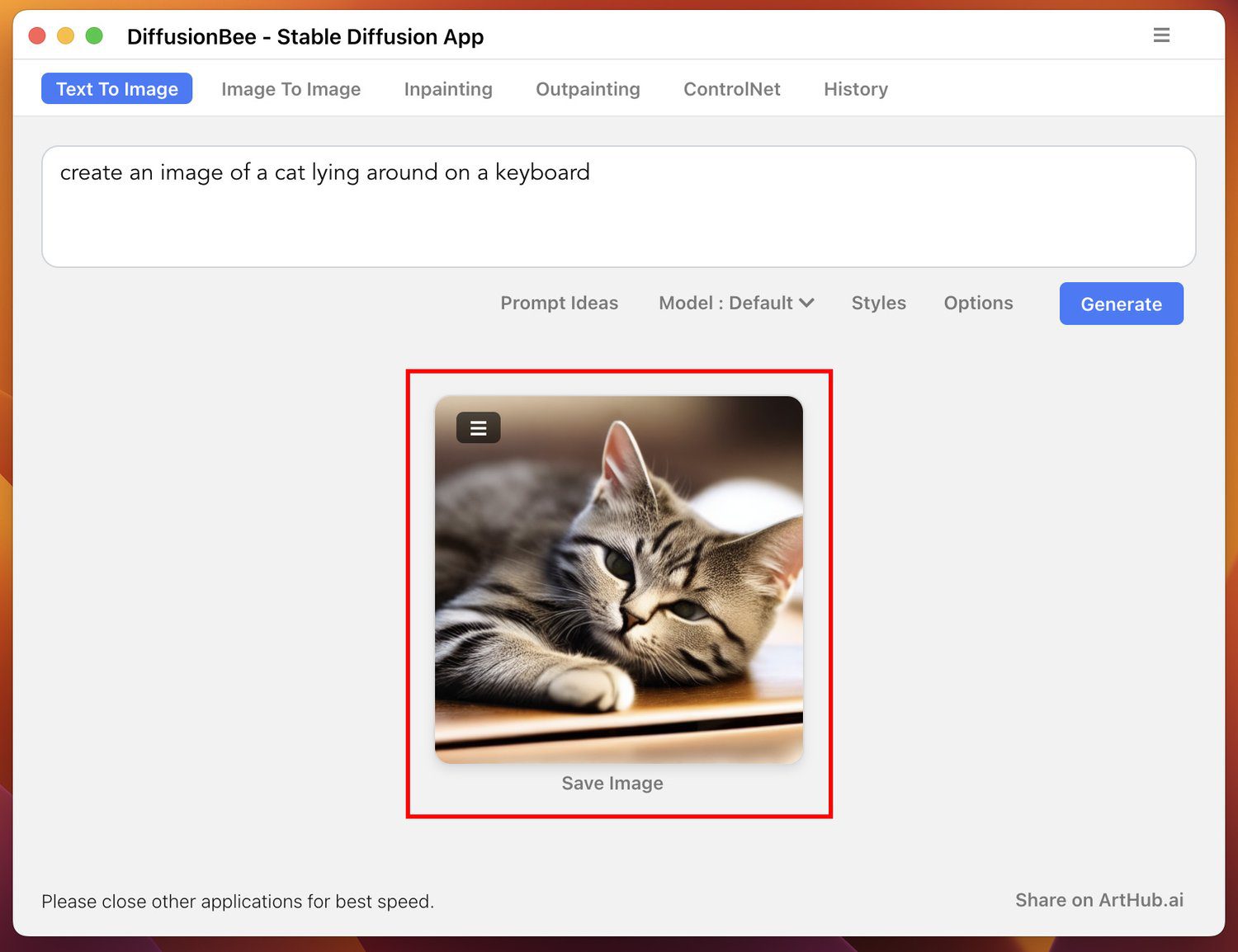
Крім того, ви можете надати генератору зображень AI навчальне зображення. Потім введіть підказки, щоб змінити зображення так, як вам потрібно. Натисніть кнопку «Створити», щоб отримати творчий шедевр від Stable Diffusion AI. Отримане зображення повністю відрізняється від вхідного, тому не буде конфлікту авторських прав, якщо ви опублікуєте або монетизуєте генеративне зображення.
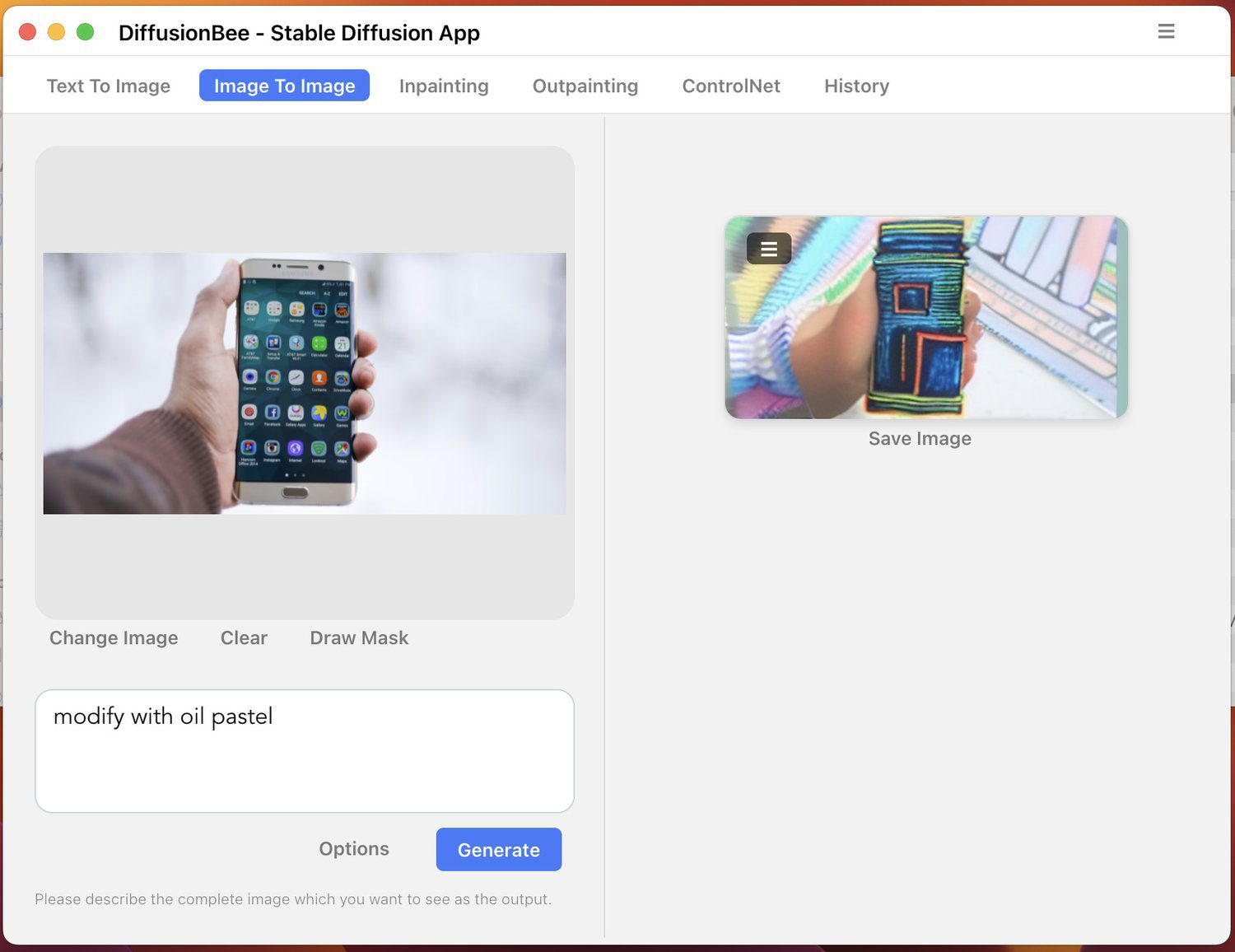
Заключні слова
Тепер ви знаєте, як запустити Stable Diffusion AI локально на ПК з Windows або Mac. Ви можете використовувати цю передову генеративну модель штучного інтелекту для створення приголомшливих зображень для своїх проектів. Сьогодні складно знайти безкоштовні стокові або векторні зображення для вашої видавничої роботи.
Щоб подолати цю проблему, ви можете вільно використовувати Stable Diffusion. Вам не потрібно нікого згадувати, якщо ви використовуєте створене зображення особисто чи в комерційних цілях. Якщо ви креативний дизайнер зображень, ви можете заощадити багато грошей, уникаючи дорогих підписок на веб-програми Stable Diffusion.
Далі, MidJourney проти Stable Diffusion проти Bing Image Creator
